안녕하세요! 여러분의 소중한 PC, 혹시 요즘 들어 부쩍 느려지거나 알 수 없는 오류 메시지 때문에 속 끓이고 계신가요? 특히 아직 정든 Windows 7 을 사용하고 계신 분들이라면, 처음 샀을 때의 쾌적함을 되찾고 싶어도 어떻게 해야 할지 막막할 때가 많으실 거예요.
사실 컴퓨터는 시간이 지나면서 자연스레 쌓이는 찌꺼기 파일이나 꼬여버린 설정들 때문에 성능이 저하되기 마련인데, 이때 필요한 게 바로 ‘포맷’과 ‘재설치’랍니다. 많은 분들이 어렵게 생각하시지만, 제가 직접 해보니 몇 가지 꿀팁만 알면 누구나 쉽게 다시 태어난 PC를 만날 수 있어요.
그래서 오늘은 Windows 7 재설치, 즉 초기화하는 모든 과정을 아주 쉽고 명확하게 설명해 드릴 테니, 지금부터 저와 함께 쾌적한 PC 환경을 만드는 비법을 확실히 알아가세요!
Windows 7 재설치, 시작하기 전 꼭 알아둘 필수 준비물!
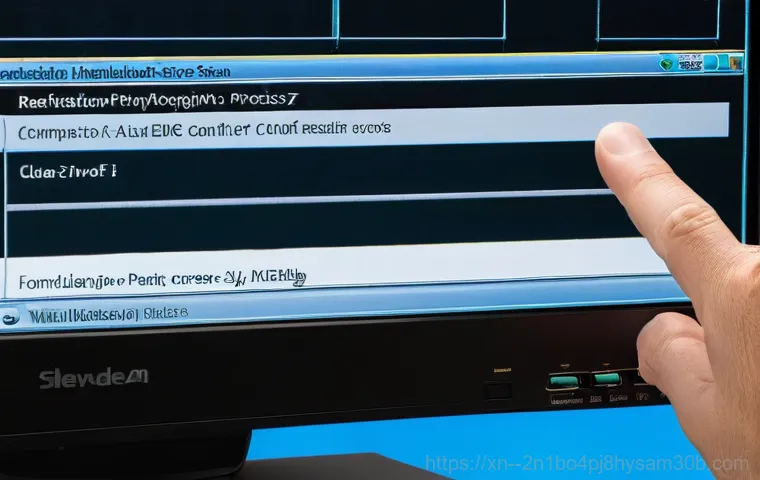
설치 미디어 준비: USB vs. DVD 고민 해결
여러분, 윈도우 7 을 다시 설치하겠다고 마음먹었다면 가장 먼저 준비해야 할 게 바로 ‘설치 미디어’예요. 예전에는 DVD로 많이들 했지만, 요즘은 대부분 USB 드라이브를 사용하죠. 저도 직접 해보니 USB 방식이 훨씬 빠르고 간편하더라고요.
설치할 윈도우 7 ISO 파일을 다운로드한 후에, 루퍼스(Rufus) 같은 프로그램을 사용해서 부팅 가능한 USB를 만들면 돼요. 이때 중요한 건, USB 용량이 4GB 이상이어야 한다는 점! 너무 작은 용량을 사용하면 파일이 다 들어가지 않아서 애써 준비한 시간이 헛수고가 될 수 있으니 꼭 확인해주세요.
만약 아직도 DVD 드라이브가 있는 구형 PC를 사용하신다면 DVD로 굽는 방법도 물론 가능하지만, 속도나 편의성 면에서는 USB가 단연 압승이랍니다. 설치 미디어만 제대로 준비해도 절반은 성공한 셈이니, 이 과정에서 꼼꼼하게 확인하시는 게 중요해요.
중요한 데이터는 꼭 백업! 후회 없는 초기화의 첫걸음
PC를 포맷한다는 건, 한마디로 컴퓨터 안에 있는 모든 데이터를 깨끗하게 지우는 과정이에요. 그래서 제가 늘 강조하는 게 바로 ‘데이터 백업’입니다. 소중한 사진, 동영상, 문서 파일 등은 미리 외장 하드나 다른 USB에 옮겨두지 않으면 순식간에 사라져 버려요.
저도 예전에 포맷을 서두르다가 아끼던 사진들을 날려버린 아픈 기억이 있답니다. 이런 실수를 반복하지 않으려면 포맷하기 전에 시간을 충분히 갖고 어떤 데이터를 백업할지 목록을 정해서 차근차근 옮겨두는 것이 현명해요. 특히 ‘내 문서’, ‘바탕 화면’, ‘다운로드’ 폴더처럼 평소에 자주 사용하는 폴더는 꼭 확인해야 할 곳이죠.
클라우드 서비스(네이버 MYBOX, 구글 드라이브 등)를 활용하는 것도 좋은 방법이고요. 백업은 귀찮다고 생각할 수 있지만, 나중에 후회하지 않으려면 꼭 필요한 과정이니 절대 소홀히 하지 마세요.
Windows 7 포맷, 완벽한 클린 설치를 위한 핵심 단계
바이오스(BIOS) 설정: 부팅 순서 변경, 어렵지 않아요!
이제 설치 미디어도 준비했고, 소중한 데이터도 백업했다면 본격적으로 윈도우 7 재설치에 돌입할 시간이에요. 가장 먼저 해야 할 일은 PC가 USB나 DVD로 부팅되도록 ‘바이오스(BIOS)’ 설정을 변경하는 겁니다. 보통 컴퓨터를 켜자마자 F2, F10, F12, Delete 키 등을 연타하면 바이오스 설정 화면으로 진입할 수 있는데, 제조사마다 진입 키가 조금씩 다를 수 있으니 만약 모르겠다면 검색을 통해 확인하는 게 빠르죠.
저도 처음에는 이 부분이 가장 어렵게 느껴졌지만, 막상 해보니 별거 아니더라고요. 바이오스 화면에서 ‘Boot’ 또는 ‘부팅’ 메뉴를 찾아 USB나 DVD 드라이브를 첫 번째 부팅 장치로 설정해주면 돼요. 이 과정만 잘 마치면 이제 준비된 설치 미디어로 컴퓨터를 시작할 수 있게 됩니다.
파티션 설정: 드라이브를 깔끔하게 정리하는 방법
설치 미디어로 부팅하면 윈도우 7 설치 화면이 나타나요. 언어, 시간, 키보드 종류 등을 선택한 후 ‘지금 설치’를 누르면 다음 단계로 넘어갑니다. 이때 가장 중요한 부분이 바로 ‘설치 유형’을 선택하고 ‘드라이브 파티션’을 설정하는 과정이에요.
보통 ‘사용자 지정(고급)’을 선택해서 기존 윈도우가 설치되어 있던 드라이브(대부분 C 드라이브)를 포맷하고 새로 설치하는 ‘클린 설치’ 방식을 추천해요. 이렇게 해야 묵은 찌꺼기 파일들까지 깔끔하게 제거되어 새 PC처럼 쾌적하게 사용할 수 있거든요. 기존 파티션을 삭제하고 새로 생성하거나, 그대로 포맷하여 설치할 수 있는데, 중요한 건 기존 윈도우가 설치된 파티션이 맞는지 정확히 확인하는 거예요.
다른 파티션을 잘못 건드리면 소중한 데이터를 날릴 수 있으니, 이 단계에서는 정말 신중하게 진행해주세요.
Windows 7 재설치, 성공적인 마무리와 필수 드라이버 설치
설치 완료 후 초기 설정: 개인화와 필수 업데이트
윈도우 7 설치가 완료되고 나면 몇 가지 초기 설정을 해주어야 해요. 사용자 계정을 만들고, 컴퓨터 이름도 정해주고, 시간대 설정 등 기본적인 것들을 마치면 드디어 익숙한 윈도우 7 바탕 화면을 만날 수 있습니다. 하지만 여기서 끝이 아니죠!
가장 먼저 해야 할 일은 바로 ‘윈도우 업데이트’예요. 윈도우 7 은 출시된 지 오래되었지만, 보안 취약점이나 버그 개선을 위해 꾸준히 업데이트를 해주는 것이 좋아요. 물론 지금은 공식적인 지원이 종료되어 최신 업데이트는 없지만, 그래도 초기 설치 상태보다는 최신 패치를 적용하는 것이 안정성 확보에 도움이 됩니다.
업데이트는 시간이 오래 걸릴 수 있으니 여유를 갖고 진행하는 것이 좋겠죠? 저도 이 과정을 건너뛰었다가 나중에 자잘한 오류를 겪은 적이 있어서, 이제는 꼭 업데이트를 먼저 한답니다.
드라이버 설치: PC 성능을 100% 끌어올리는 비법
윈도우가 새로 설치되었다고 해서 모든 기능이 완벽하게 작동하는 건 아니에요. 그래픽 카드, 사운드 카드, 랜 카드 등 컴퓨터의 각 부품들이 제대로 작동하려면 해당 부품에 맞는 ‘드라이버’를 설치해주어야 합니다. 드라이버가 없으면 화면 해상도가 낮거나 소리가 안 나거나 인터넷 연결이 안 되는 등 불편한 점이 많을 거예요.
저도 예전에 드라이버 설치를 깜빡했다가 인터넷이 안 돼서 정말 당황했던 기억이 생생해요. 드라이버는 보통 PC 제조사나 각 부품 제조사 홈페이지에서 다운로드할 수 있습니다. 미리 필요한 드라이버 목록을 파악해두고, 윈도우 설치 전에 다른 저장 장치에 받아두면 인터넷 연결 없이도 바로 설치할 수 있어서 훨씬 편리하죠.
드라이버는 PC 성능과 직결되는 부분이므로 꼭 최신 버전으로 설치해주세요.
Windows 7, 더 빠르고 안전하게 사용하는 꿀팁

불필요한 프로그램 정리: 시작부터 가볍게!
윈도우 7 을 새로 설치한 후에는 불필요한 프로그램을 정리하는 것이 중요해요. PC 제조사에서 기본으로 제공하는 프로그램 중에는 내가 전혀 사용하지 않는 것들도 많거든요. 이런 프로그램들은 시스템 자원을 차지해서 컴퓨터를 느리게 만들 수 있습니다.
‘제어판’에 들어가서 ‘프로그램 제거’ 메뉴를 통해 사용하지 않는 프로그램을 과감하게 삭제해주세요. 저도 윈도우를 설치할 때마다 항상 이 과정을 거치는데, 확실히 PC가 더 가벼워지는 걸 체감할 수 있어요. 또한, ‘시작 프로그램’ 관리를 통해 부팅 시 자동으로 실행되는 프로그램들을 최소화하는 것도 PC 속도 향상에 큰 도움이 된답니다.
최적화 설정: 쾌적한 PC 환경을 위한 마지막 퍼즐
드라이버 설치와 프로그램 정리까지 마쳤다면, 이제 몇 가지 최적화 설정을 통해 윈도우 7 을 더욱 쾌적하게 만들 수 있어요. 예를 들어, ‘시스템 속성’에서 시각 효과를 최적의 성능으로 조절하거나, ‘디스크 조각 모음’을 주기적으로 실행하여 하드디스크의 데이터를 효율적으로 재배치하는 것 등이 있죠.
또한, 보안을 위해 바이러스 백신 프로그램을 설치하는 것은 필수 중의 필수입니다. 윈도우 7 은 공식 지원이 종료된 만큼, 외부 위협에 더 취약할 수 있으니 신뢰할 수 있는 백신 프로그램을 사용하는 것이 중요해요.
| 준비물/단계 | 필요성 | 주의사항 |
|---|---|---|
| USB 설치 미디어 | Windows 7 운영체제 설치 파일 | 4GB 이상 용량, 부팅 가능한 USB 제작 필수 |
| 데이터 백업 | 소중한 개인 자료 보존 | 외장 하드/클라우드 등 여러 곳에 분산 백업 추천 |
| BIOS 설정 | USB/DVD로 부팅 순서 변경 | PC 제조사별 진입 키 확인 (F2, F10, Del 등) |
| 파티션 설정 | 기존 드라이브 포맷 및 새 파티션 생성 | 설치할 드라이브(C:) 정확히 확인 후 진행 |
| 드라이버 설치 | 하드웨어 정상 작동 및 성능 최적화 | 제조사 홈페이지에서 최신 버전 다운로드 |
마지막 점검: Windows 7 재설치 후, 내 PC는 과연 안전할까?
정품 인증 확인: 라이센스 걱정은 이제 그만!
윈도우 7 을 재설치하고 나면 ‘정품 인증’ 여부를 확인하는 것이 중요해요. 간혹 재설치 후에 정품 인증이 풀리는 경우가 있는데, 이럴 때는 다시 정품 인증을 받아야 합니다. 윈도우 7 정품 키가 있다면 ‘제어판’의 ‘시스템’ 항목에서 정품 인증 상태를 확인하고, 필요하다면 제품 키를 입력해서 인증을 완료할 수 있어요.
물론 윈도우 7 은 이제 공식 지원이 종료되었지만, 기존에 정품 라이센스를 가지고 있던 분들이라면 재설치 후에도 문제없이 인증하여 사용할 수 있습니다. 만약 정품 인증에 문제가 생겼다면, 인터넷 검색을 통해 해결 방법을 찾아보는 것도 좋은 방법이에요. 걱정 마세요, 대부분 쉽게 해결할 수 있답니다.
새로운 윈도우에서 시작되는 쾌적한 디지털 라이프!
이렇게 윈도우 7 재설치 과정을 모두 마치고 나면, 여러분의 PC는 마치 새것처럼 쾌적하고 빨라진 것을 느낄 수 있을 거예요. 저도 윈도우가 느려질 때마다 이 방법을 사용해서 항상 새 PC 같은 기분으로 사용하곤 한답니다. 복잡하고 어렵게만 느껴졌던 포맷과 재설치가 사실은 여러분의 PC를 더욱 건강하게 오래 사용할 수 있도록 돕는 중요한 과정이라는 것을 이제 아셨을 거예요.
이제 마음 놓고 웹 서핑도 하고, 작업도 하고, 게임도 즐기면서 이전과는 비교할 수 없는 빠르고 안정적인 PC 환경을 만끽하시길 바랍니다. 앞으로는 주기적으로 관리해주면서 쾌적한 상태를 유지하는 것이 좋겠죠?
글을 마치며
오늘은 Windows 7 재설치라는, 어찌 보면 복잡하고 어렵게 느껴질 수 있는 과정에 대해 자세히 이야기 나눠봤어요. 하지만 막상 해보면 생각보다 어렵지 않고, 여러분의 PC를 새것처럼 만들어줄 수 있는 아주 유용한 방법이라는 걸 아셨을 거예요. 이 글이 여러분의 윈도우 7 재설치 여정에 조금이나마 도움이 되었기를 진심으로 바랍니다. 이제 쾌적해진 PC로 더 효율적인 디지털 라이프를 즐겨보세요!
알아두면 쓸모 있는 정보
1. 윈도우 7 은 공식 지원이 종료되었지만, 기존 라이센스가 있다면 여전히 사용 가능하며, 보안 소프트웨어 설치와 주기적인 관리를 통해 안정성을 유지할 수 있어요. 물론 인터넷 연결이 필수적인 작업보다는 오프라인 작업을 위주로 활용하는 것이 더 안전하겠죠?
2. 오래된 하드디스크보다는 SSD(Solid State Drive)를 사용하면 윈도우 7 부팅 속도와 전반적인 시스템 반응 속도가 획기적으로 빨라진답니다. 만약 아직 HDD를 사용하고 있다면, SSD로 업그레이드를 고려해보는 것도 좋은 방법이에요. 비용 대비 체감 성능 향상이 정말 크거든요.
3. 윈도우 7 재설치 후에는 제조사에서 제공하는 유틸리티 프로그램을 최소한으로 설치하는 것이 좋아요. 불필요한 프로그램은 시스템 자원을 잡아먹고 PC 속도를 저하시킬 수 있으니, 꼭 필요한 기능만 설치해서 가볍게 유지하는 것이 현명합니다.
4. 드라이버 설치 시에는 윈도우 7 64 비트 또는 32 비트 버전에 맞는 드라이버를 정확히 선택해야 해요. 간혹 잘못된 비트의 드라이버를 설치하면 충돌이 발생하거나 제대로 작동하지 않을 수 있으니, 이 부분을 꼭 확인해주세요.
5. 주기적인 디스크 정리와 조각 모음은 PC 성능 유지에 큰 도움이 됩니다. 특히 하드디스크를 사용하는 경우에는 조각 모음을 통해 파일 접근 속도를 향상시킬 수 있고, 불필요한 파일을 정리하여 디스크 공간을 확보하는 것도 잊지 마세요.
중요 사항 정리
윈도우 7 재설치는 단순히 운영체제를 다시 까는 것을 넘어, 여러분의 PC를 새롭게 태어나게 하는 과정이라고 할 수 있어요. 가장 중요한 것은 바로 ‘데이터 백업’이라는 점, 아무리 강조해도 지나치지 않습니다. 소중한 추억이나 업무 자료는 외장하드나 클라우드에 꼭 옮겨두고 시작하는 센스! 그리고 설치 미디어(USB)를 만들 때 부팅 가능하도록 정확히 제작하는 것, 바이오스 설정에서 부팅 순서를 올바르게 변경하는 것도 잊지 말아야 할 핵심 포인트죠. 마지막으로, 설치 후에는 필요한 드라이버를 빠짐없이 설치하고 윈도우 업데이트를 통해 안정성을 확보하는 것이 중요해요. 이 모든 과정이 조금 번거롭게 느껴질 수도 있지만, 이 글에서 알려드린 대로 차근차근 따라 하면 분명 성공적으로 마칠 수 있을 거예요. 새롭게 설치된 윈도우 7 과 함께 더욱 쾌적하고 즐거운 디지털 환경을 만끽하시길 바랍니다!
자주 묻는 질문 (FAQ) 📖
질문: Windows 7 포맷할 때 꼭 USB나 설치 디스크가 필요한가요?
답변: 네, 맞아요! 여러분의 소중한 Windows 7 PC를 완전히 초기화하고 새롭게 설치하려면 USB나 DVD 같은 ‘설치 미디어’가 꼭 필요하답니다. Windows 10 이나 11 처럼 자체적으로 초기화 기능을 제공하는 것과 달리, Windows 7 은 포맷 후 운영체제 파일을 다시 깔아줘야 하거든요.
마치 빈집을 깨끗이 청소하고 새 가구를 들여놓는 과정이라고 생각하시면 쉬울 거예요. 이 설치 미디어 안에 Windows 7 운영체제 파일이 담겨 있어서, 이걸로 컴퓨터를 부팅해서 초기화 과정을 진행하게 된답니다. 저도 처음에 USB 만드는 게 좀 번거롭게 느껴졌지만, 한 번 해보면 정말 별거 아니더라고요!
오히려 이 과정 덕분에 완전히 새 컴퓨터처럼 쾌적해지는 걸 보면 그 정도 수고는 아무것도 아니랍니다!
질문: 포맷이랑 초기화는 같은 말인가요? 그냥 초기화만 하고 싶은데 재설치까지 꼭 해야 하나요?
답변: 음, Windows 7 에서는 ‘포맷’과 ‘초기화’를 거의 같은 의미로 사용한다고 보시면 돼요. Windows 10 이후 버전들처럼 ‘내 파일 유지’ 또는 ‘모든 항목 제거’ 같은 간편한 초기화 기능이 따로 없거든요. Windows 7 에서 말하는 ‘초기화’는 보통 하드디스크를 완전히 지우고 운영체제를 새로 설치하는 ‘클린 설치’를 의미해요.
만약 컴퓨터를 깨끗하게 비워서 버리거나 팔 계획이라면 굳이 재설치까지 안 하고 포맷만 해도 되지만, 다시 사용할 목적이라면 운영체제를 새로 설치해야만 제대로 작동할 수 있답니다. 제가 직접 여러 번 해봤을 때, 포맷하고 재설치까지 해야 비로소 처음 샀을 때의 그 빠릿함을 느낄 수 있었어요!
제대로 된 성능을 원하신다면 재설치는 필수라고 말씀드리고 싶네요!
질문: Windows 7 재설치(포맷)를 마친 후에 바로 사용해도 되나요? 꼭 해야 할 게 있을까요?
답변: 아니요, 아니요! 절대 바로 사용하시면 안 돼요! 깨끗하게 새 옷을 입었으니 이제 자기 몸에 딱 맞는 액세서리들을 채워줘야죠.
가장 중요한 건 바로 ‘드라이버’ 설치예요. 그래픽카드, 사운드카드, 랜카드 같은 장치들이 제대로 작동하려면 각 장치에 맞는 드라이버를 깔아줘야 하거든요. 보통 PC 제조사 홈페이지나 각 부품 제조사 홈페이지에서 다운로드할 수 있어요.
그리고 이어서 ‘Windows 업데이트’를 꼭 진행하셔야 해요. 최신 보안 패치와 기능 개선 업데이트를 받아야 바이러스나 외부 위협으로부터 안전하고, 더 안정적으로 사용할 수 있답니다. 마지막으로 개인적으로 추천하는 건 백신 프로그램을 설치해서 미리미리 보안을 강화하는 거예요.
이렇게 몇 가지만 챙겨주면 정말 든든하고 쾌적하게 Windows 7 을 다시 쓸 수 있을 거예요. 제가 경험해보니 이 과정을 건너뛰면 나중에 꼭 문제가 생기더라고요! 우리 모두 소중한 PC를 안전하고 쾌적하게 사용하자고요!
